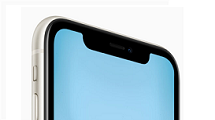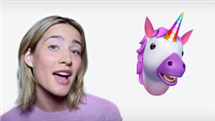Des problèmes avec mail sous iOS 13
L’application mail est instable sous iOS 13 ? C’est ce que tous les utilisateurs ont constaté. Heureusement, plusieurs solutions existent pour éviter ses bugs. Lisez cet article afin de les connaitre.
AnyTrans
Transférer, sauvegarder et gérer le contenu iOS de manière intelligente
- Transférer des photos, de la musique, des vidéos et plus encore vers un ordinateur, et inversement
- Sauvegarder votre iPhone de manière flexible: sauvegarde complète, sauvegarde incrémentielle et sauvegarde sans fil
- Inclus YouTube, télécharger gratuitement la vidéo et la musique de plus de 1000 sites
Téléchargement Gratuit Disponible pour Win et Mac
Bien que l’iOS 13 apporte de nouvelles améliorations à l’application Mail, de nombreux utilisateurs ont signalé qu’elle dégage plusieurs anomalies. L’application cesse souvent de fonctionner. Ou au moins, elle ne fonctionne pas correctement. Les propriétaires des iPhones avouent même qu’ils ne peuvent ni envoyer ni recevoir de mails depuis la mise à niveau vers iOS 13. Si vous rencontrez un problème similaire, ne vous inquiétez pas. En effet, nous allons vous présenter les meilleurs techniques pour corriger les bugs de mail sur iOS 13. Restez avec nous.
Le bug Aucun expéditeur
Le problème le plus courant avec l’application mail sous iOS 13 semble être le problème Aucun expéditeur. Ce qui se passe réellement c’est que chaque mail de la liste de la boîte de réception n’affiche pas le nom de son expéditeur. Vous trouverez donc tous les mails avec l’expression «Aucun expéditeur» comme titre. C’est assez gênant vu que chacun d’entre nous veux connaitre le nom de la personne qui lui a envoyé un courrier, parfois sans l’obligation de l’ouvrir. Comment résoudre ce problème ? Il faut tout simplement éteindre l’iPhone puis le redémarrer.
Étape 1. Vous pouvez appuyer simultanément sur le bouton latéral droit avec un des boutons de volume jusqu’à ce que le curseur Eteindre s’affiche.
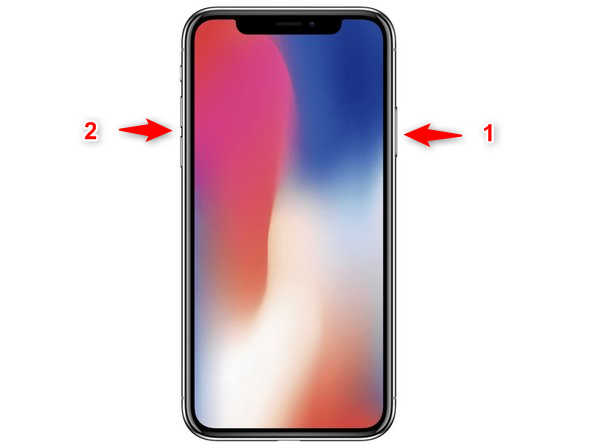
Manipulation pour éteindre l’iPhone
Étape 2. Appuyez sur le bouton latéral droit afin de démarrer le téléphone.
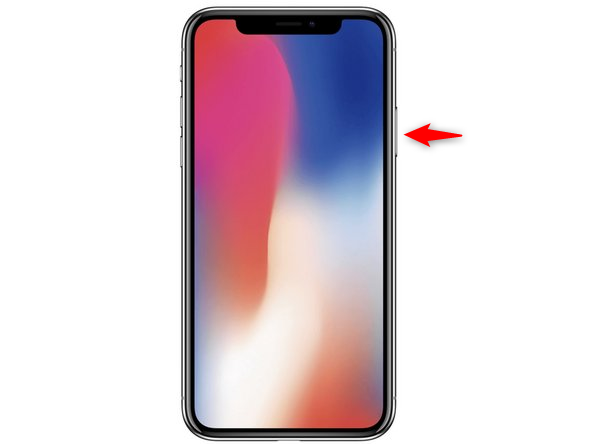
Démarrage de l’iPhone
L’application mail ne reçoit pas de nouveaux messages
Même si votre iPhone télécharge des courriels, il se peut que vous ne puissiez pas lire le contenu s’ils ne se chargent pas correctement. Vous pouvez trouver vos messages sur l’application Mail mais cette dernière va afficher un message d’erreur. Pire encore, vous ne trouverez aucun contenu. Ce problème est courant sous iOS 13. Les mails avec des pièces jointes peuvent sembler se charger correctement. Toutefois, vous ne pourrez pas ouvrir les fichiers joints. Ça semble trop ? Ne vous inquiétez pas. Aujourd’hui, nous vous donnons la solution qui va enterrer définitivement ce dilemme. Il faut supprimer votre compte mail et le reconfigurer de nouveau. Après ceci, la réception des messages n’éprouvera aucun problème.
Étape 1. Accédez aux comptes existants sur votre iPhone > Supprimez le mail.
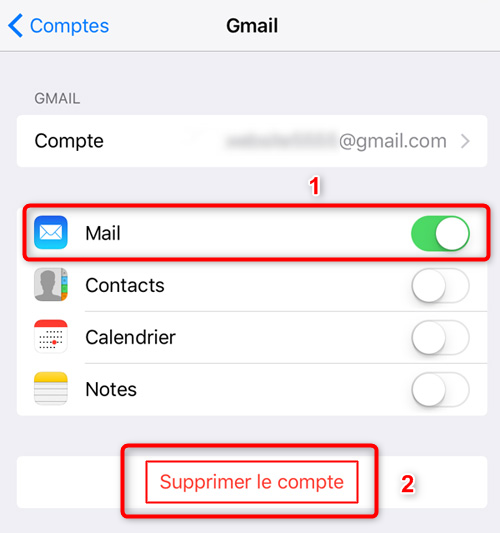
Suppression du mail
Étape 2. Dans le menu Réglages, ouvrez l’onglet Mots de passe et compte

Accès au menu comptes
Étape 3. Cliquez sur Ajouter un compte puis introduisez l’adresse mail et le mot de passe.
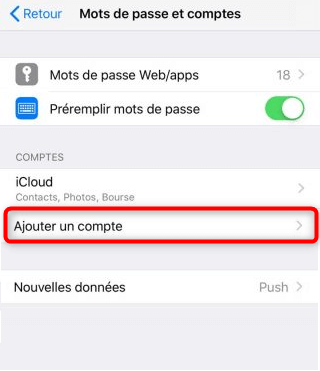
Ajout d’une nouvelle adresse mail
Pas de récupération de courriels
Il se peut aussi que n’arrivez même pas à récupérer vos mails existants. Ce bug est fréquent surtout s’il y a des mises à jour du système en instance. L’utilisateur verra ses mails bloqués et ne pourra pas les consulter. C’est pourquoi il faut mettre à jour l’iPhone au plus vite. Cette opération permettra de faire fonctionner l’application mail sans aucun problème. Plusieurs utilisateurs l’ont essayé et elle a fait ses preuves. Dans ce qui suit, vous trouverez comment activer la mise à jour du système de l’iPhone.
Étape 1. Accédez aux paramètres de votre iPhone > Appuyez sur Général.
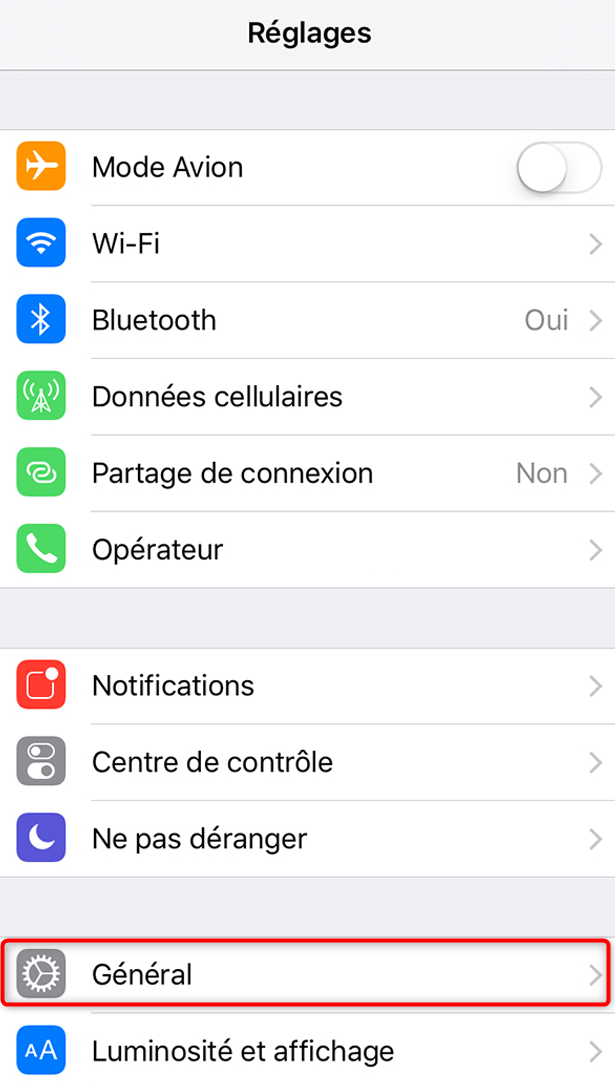
Recherche des mises à jour pour l’iPhone
Étape 2. Accédez à la fenêtre de la Mise à jour logicielle.
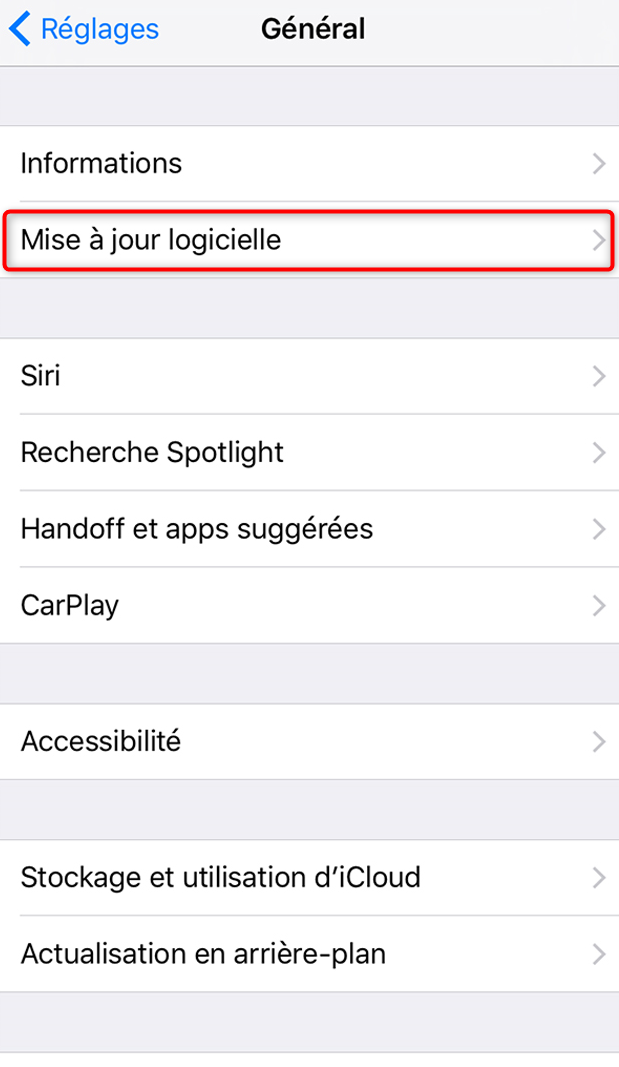
Ouverture de la fenêtre des mises à jour
Étape 3. Sélectionnez la mise à jour et activez son installation.
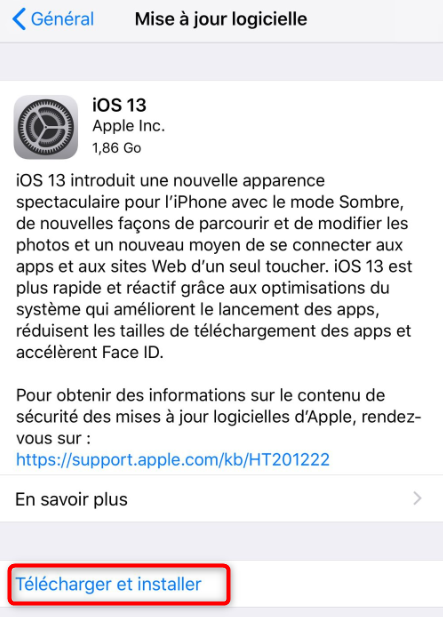
Installation de la mise à jour
Conclusion
Corriger les bugs de l’application mail sous iOS 13 est désormais possible. Malgré l’existence de plusieurs types de problèmes, les solutions sont toujours là. En même temps, Apple essaye de corriger ces erreurs dans ses mises à jour système. En attendant, vous pouvez adopter les techniques que nous proposons.
Questions liées aux produits ? Contactez l'équipe Support à trouver une solution >